時間:2017-01-17 來源:互聯網 瀏覽量:
在Windows10創造者更新預覽版中,微軟采取了UUP方式進行推送,雖然這種方式能夠節省帶寬,也能讓安裝檢測更方便,但是采取這種方式後,係統就不會推送完整版的ESD了,甚至有些用戶的推送會卡在0%不動,因為UUP模式還不夠成熟。那麼win10UUP推送方式怎麼關閉?下麵就跟大家說說具體的操作方法。
win10UUP關閉推送方式的方法:
1、在Cortana搜索欄輸入regedit,按回車鍵進入注冊表編輯器;
2、定位到:HKEY_LOCAL_MACHINE\SOFTWARE\Microsoft\Windows\CurrentVersion\WindowsUpdate\Orchestrator,在右邊找到EnableUUPScan(沒有的話新建DWORD(32位)值,命名為該名稱即可),並修改數值數據為0;
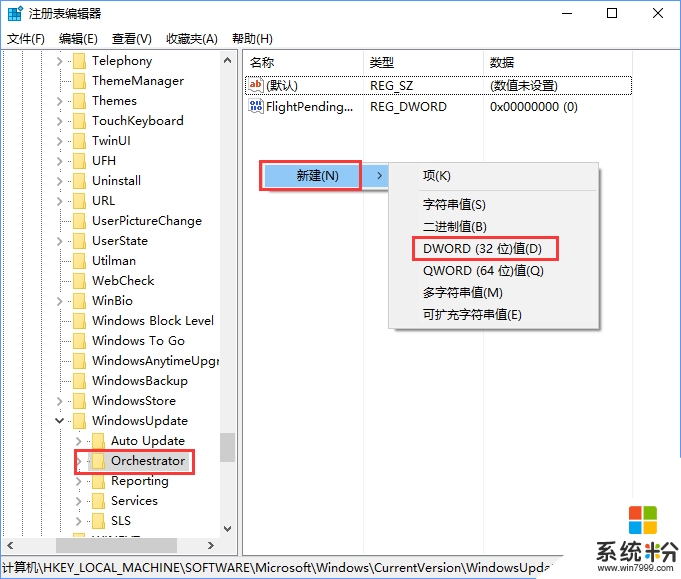
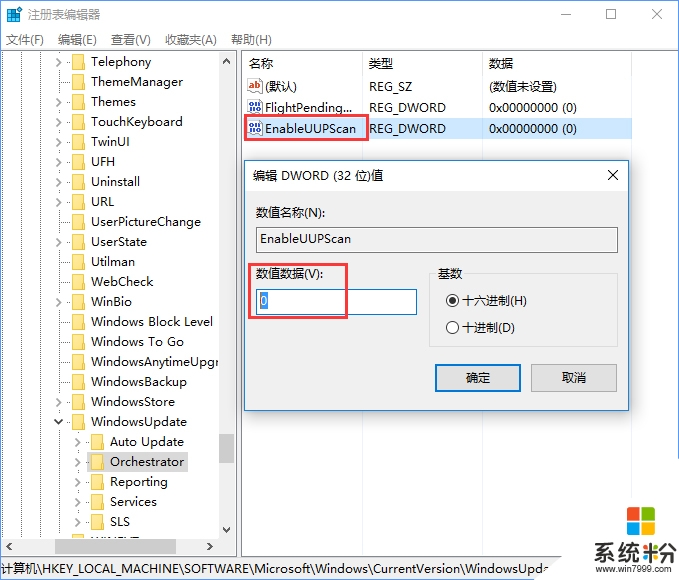
3、定位到:HKEY_LOCAL_MACHINE\SOFTWARE\Microsoft\WindowsUpdate(沒有WindowsUpdate項的話,需要手動新建),在右邊找到SupportsUUP(沒有的話新建DWORD(32位)值,命名為該名稱即可),並修改數值數據為0;
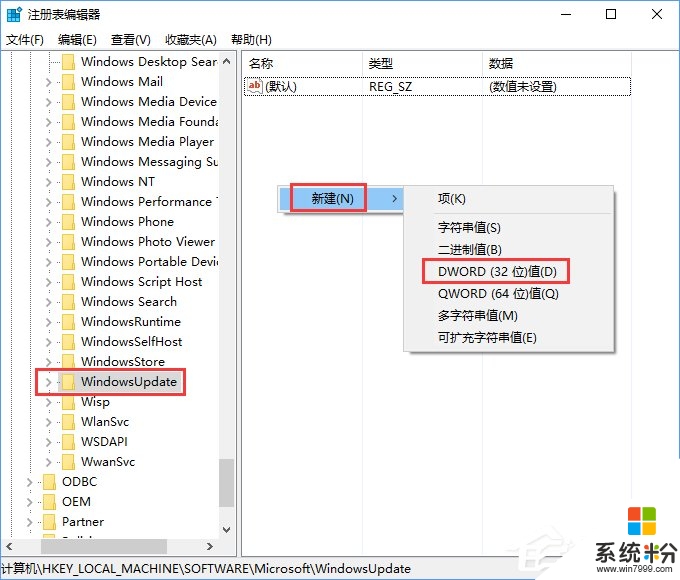
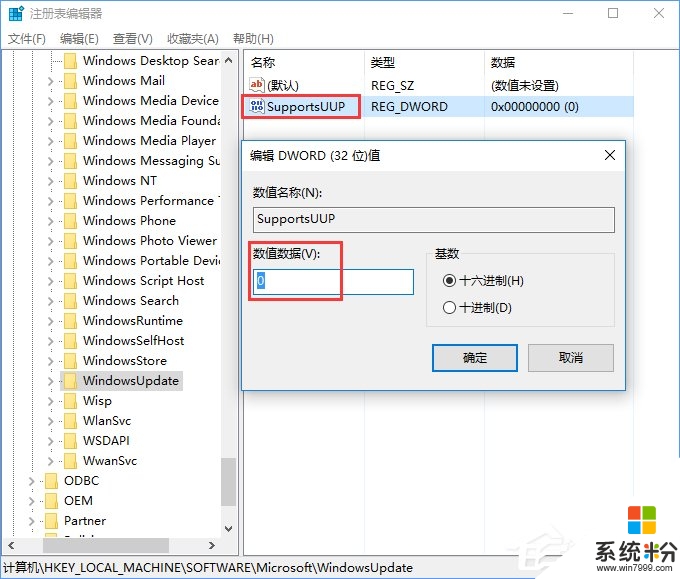
4、重啟explorer.exe,可用軟媒魔方首頁的快捷指令輕鬆實現;
5、如果想恢複UUP推送,隻需將上述兩個值的數值恢複為1即可。
關於【win10UUP推送方式怎麼關閉】的問題,參考上述的教程來設置就能解決了。需要電腦操作係統下載,或者想了解電腦操作係統安裝教程的話,都歡迎上係統粉官網查看。